Tecnobits - 网络与连接 - 如何查看 Windows 10 的 Wi-Fi 密码?
在今天的文章中,我们将教你**如何在 Windows 10 中查看 Wi-Fi 密码 以简单快速的方式。我们经常忘记 Wi-Fi 网络的密码,这非常令人沮丧。但是,通过几个简单的步骤,您就可以恢复密码并继续浏览互联网,没有任何问题。请继续阅读,了解在 Windows 10 中查找 Wi-Fi 密码的最有效方法。
– 一步一步➡️如何查看Windows 10 Wi-Fi密码?
如何查看 Windows 10 的 Wi-Fi 密码?
打开开始菜单 – 单击屏幕左下角的 Windows 图标。
选择«设置» – 在“开始”菜单中,单击齿轮图标以打开“Windows 设置”。
选择“网络和互联网” – 在设置中,找到并单击“网络和 Internet”。
点击“无线网络” – 在“网络和互联网”部分中,选择侧面菜单中的“Wi-Fi”。
选择“Wi-Fi 设置” – 向下滚动直到找到“Wi-Fi 设置”选项并单击它。
进入“Wi-Fi 属性” – 在 Wi-Fi 设置中,找到您连接的网络并单击它。
显示密码 – 在 Wi-Fi 网络属性窗口中,选中“显示字符”框以显示 对比Wi-Fi 您已连接。
独家内容 - 点击这里 Bizum在哪里工作?Q&A
如何在 Windows 10 中查看 Wi-Fi 密码?
打开网络设置: 单击任务栏上的网络图标,然后选择“网络和 Internet 设置”。
访问 Wi-Fi 属性: 单击左侧菜单中的“Wi-Fi”,然后单击“Wi-Fi 设置”。
查看密码: 向下滚动并单击“网络安全密码”旁边的“显示字符”。
我可以在没有管理员身份的情况下查看计算机上的 Wi-Fi 密码吗?
尝试访问网络设置: 如果您有用户权限,请尝试按照上述步骤在Windows 10中查看Wi-Fi密码。
向管理员求助: 如果您无法访问网络设置,请联系您的系统管理员以获取密码。
如果忘记密码,如何在 Windows 10 中查看 Wi-Fi 密码?
进入网络设置: 按照第一个问题中提到的步骤访问网络设置。
重设密码: 如果您忘记了密码,您可能需要从路由器重置密码或向互联网服务提供商寻求帮助。
独家内容 - 点击这里 为什么要每两年更换一次家用WiFi路由器?有没有办法在没有互联网连接的情况下查看 Windows 10 中的 Wi-Fi 密码?
尝试访问网络设置: 如果您已连接到 Wi-Fi,请尝试访问网络设置以查看上述密码。
在路由器上找到密码: 如果您无法访问网络设置,请在路由器标签上或互联网服务提供商提供的信息中查找密码。
我可以使用命令提示符在 Windows 10 中查看 Wi-Fi 密码吗?
打开命令提示符: 在开始菜单中找到“命令提示符”并右键单击以管理员身份运行。
运行命令: 键入命令“netsh wlan show profile name=Network_Name key=clear”,然后按 Enter。
找回密码: 查找“关键内容”部分以查找您的 Wi-Fi 网络密码。
如何从另一台设备查看 Windows 10 中的 Wi-Fi 密码?
访问路由器: 在连接到 Wi-Fi 网络的另一台设备上打开浏览器,然后在地址栏中输入路由器的 IP 地址(通常为 192.168.1.1 或 192.168.0.1)。
登录路由器: 输入您的路由器用户名和密码以访问设置。
查找Wi-Fi密码: 查看 Wi-Fi 或安全设置部分以查找您的网络密码。
独家内容 - 点击这里 如何在 WhatsApp 上创建广播组我可以通过控制面板查看 Windows 10 中的 Wi-Fi 密码吗?
打开控制面板: 在开始菜单中找到“控制面板”并打开它。
选择 Wi-Fi 网络: 单击“查看网络状态和任务”并选择您的 Wi-Fi 网络。
访问属性: 单击“无线属性”,然后单击“安全”以查看网络密码。
Windows 10中可以通过设备管理器查看Wi-Fi密码吗?
打开设备管理器: 在开始菜单中找到“设备管理器”并打开它。
找到网络适配器: 展开“网络适配器”类别,然后右键单击您的无线网络适配器。
访问属性: 选择“属性”,进入“安全”选项卡,查看网络密码。
如何从注册表编辑器查看 Windows 10 中的 Wi-Fi 密码?
打开注册表编辑器: 在开始菜单中找到“Regedit”并以管理员身份打开。
访问正确的位置: 导航到“HKEY_LOCAL_MACHINESOFTWAREMicrosoftWindows NTCurrentVersionNetworkListProfiles”。
找到 Wi-Fi 网络: 找到与您的 Wi-Fi 网络对应的子项,然后打开“Key Material”文件夹以查看十六进制格式的密码。
塞巴斯蒂安维达尔我是 Sebastián Vidal,一位热衷于技术和 DIY 的计算机工程师。此外,我是 tecnobits.com,我在其中分享教程,以使每个人都更容易访问和理解技术。